华为手机桌面已锁定删除不了应用怎么办
日期: 来源:玉竹安卓网
华为手机桌面已锁定删除不了应用,这种情况可能会让很多用户感到困惑和烦恼,当我们想要清理手机桌面上的应用时,却发现这些应用被锁定无法删除,这让我们无法自由地调整手机桌面布局。面对这种情况,我们应该如何解决呢?如何让华为手机桌面布局不再被锁定呢?下面就让我们一起来看看解决的方法吧。
华为手机桌面布局被锁定怎么办
具体方法:
1.如图所示,华为手机如果桌面布局被锁定后。长按桌面的软件只有分享菜单,无法卸载软件,且提示桌面布局锁定。那么如何解锁呢?

2.首先,如图红色箭头所示,两指抓取屏幕。点击右下角桌面设置。
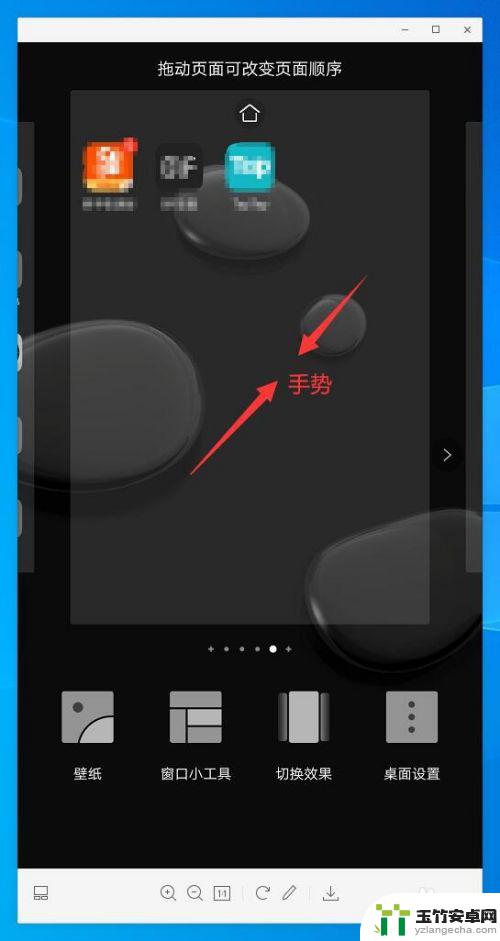
3.进入桌面设置后,点击锁定布局后面的滑动选项。灰色状态时,关闭锁定布局,可以移动和卸载软件。
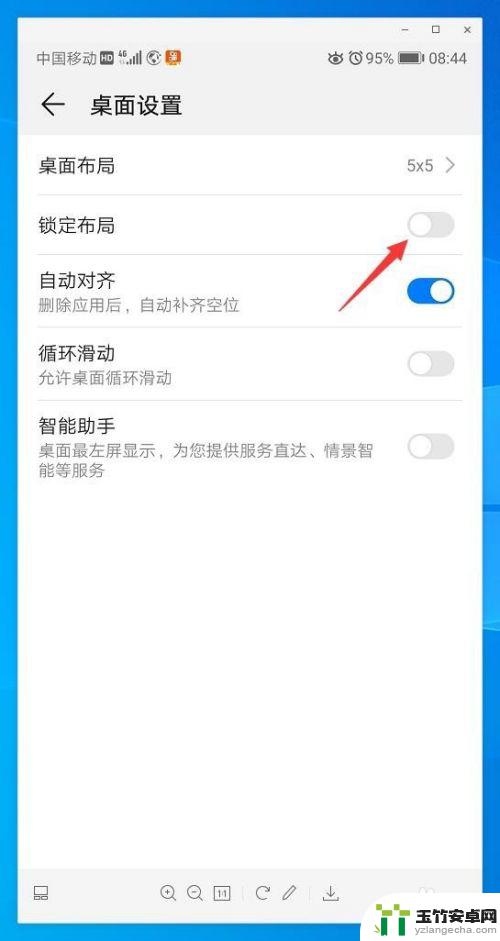
4.锁定布局关闭后,长按软件图标可以拖动布置软件位置。或者卸载软件。
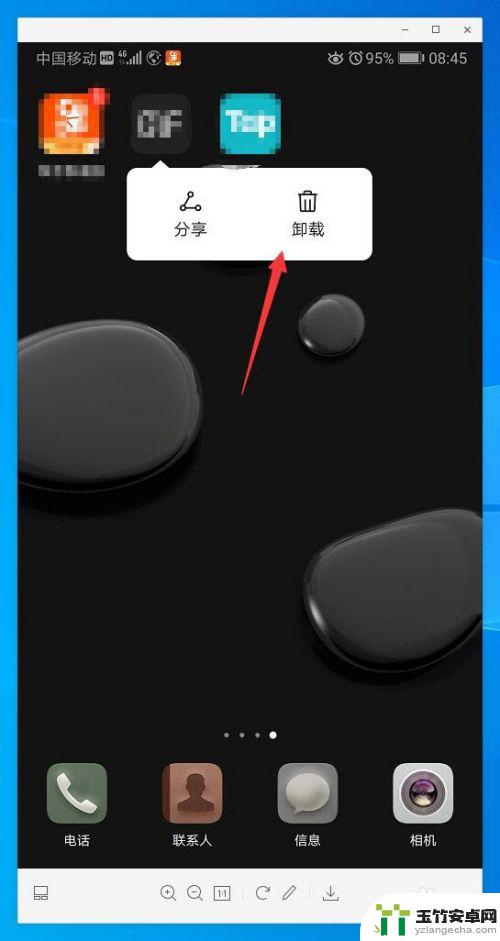
5.我们也可以通过设置页面搜索桌面设置进入设置选项。

6.点击桌面设置,进入设置界面,操作同步骤2-4。如果不会使用搜索功能,也可以依次点击桌面和壁纸——桌面设置。

以上就是华为手机桌面已锁定删除不了应用怎么办的全部内容,如果你遇到了这个问题,可以根据以上方法来解决,希望对大家有所帮助。














